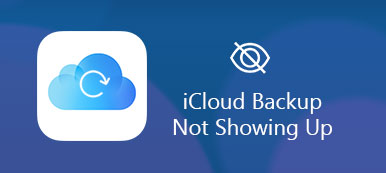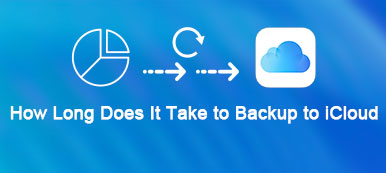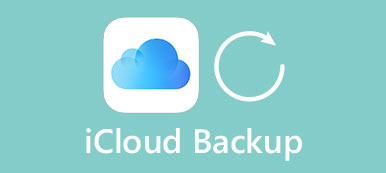Hvis du har iPhone, iPad eller iPod, kan du være bekymret for, at din iOS-enhed muligvis går tabt, og du kan aldrig finde den tilbage; eller den brugte iPhone, du har købt, kan ikke aktiveres med de oprindelige iCloud-legitimationsoplysninger fra den primære ejer. Det er virkelig et meget bekymrende problem.
For at forhindre problemet herover igen, har Apple imidlertid udviklet en ny funktion i domænet, som gør det muligt for dig at kontrollere iCloud Lock-status og afgøre, om din iOS-enhed er beskyttet. Med andre ord kan du finde ud af, om din tabte iPhone, iPad eller iPod Touch bliver stjålet eller ikke gennem denne nye funktion. Læs videre og lær mere information om hvordan man tjekker iCloud-lås.
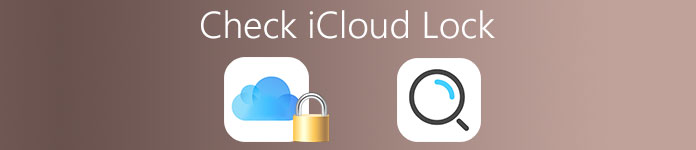
del 1. Hvad er iCloud Lock
Kontrol af iCloud-lås er en god funktion udviklet af Apple, som giver dig mulighed for at låse i iPhone, iPad eller iPod touch, og forhindrer dem i at blive tabt, stjålet eller forkert placeret. Funktionen er en del af funktionen i Find My iPhone-funktionen og får stor popularitet blandt sine iDevice-ejere.
Du har lov til at tjekke iCloud lås i form af en webside og gøre nogen med IMEI eller serienummer på Apple-enheden for at kontrollere status for iCloud-lås på den valgte iPhone, iPad eller iPod. Denne funktion kræver et Apple ID og tilknyttet kodeord på den relaterede konto for at kontrollere iCloud-låsen og udføre tilsvarende opgaver, f.eks. Deaktivering af Find min iPhone-funktion, eliminering af alle hardwaredata og genaktivering af Apple-enheden for at bruge en anden konto. Dette er Apples måde at forhindre videresalg af enhedstyveri, tab og svig.
Hver mønt har dog to sider. Den eneste ulempe ved at kontrollere iCloud-lås er, at den kan påvirke i videresalgsmarkedet for iOS-enheder, da den enhed, der allerede er låst, skal have det tilhørende Apple ID, der skal indtastes og fjern iCloud-låsen, så den kan bruges igen.
For at opsummere skal du tage tid at kontrollere iCloud-låsens tilstand ved at se enhedens IMEI eller serienummer for at undgå at købe en brugte iPhone, iPad eller iPod Touch med en aktiveringslås aktiveret. Det er enkelt og praktisk, og du behøver ikke engang et Apple-ID for at kontrollere låsestatus. Læs venligst følgende indlæg.
del 2. Sådan kontrolleres iCloud Lock
For nylig fjernede Apple det officielle iCloud-inspektionsværktøj af en uspecificeret grund. Bare rolig, denne artikel har fundet og testet nye måder, der hjælper dig med at kontrollere iCloud-låsestatus på Apple-enheden, inklusive din iPhone, iPad og iPod Touch og så videre. Hvad du har brug for er bare at find din IMEI-kode eller serienummer på Apple-enheden for at kontrollere iCloud-låsestatus på din iPhone eller iPad. En ting at illustrere, kan kun iCloud-lås på Apple-enheden bruges, når funktionen Find My iPhone er aktiveret på iPod, iPad eller iPhone, der kører iOS 7 eller derover.
Metode 1: Kontrollér iCloud-lås
Trin 1. Besøg Apples supportwebsted
For at kontrollere iCloud-lås skal du først søge og åbne Apple-supportwebstedet på din Apple-enhed eller -computer. Du kan også få Google getupport.com direkte.
Trin 2. Vælg tilstanden på din enhed
I hovedgrænsefladen bliver du bedt om at vælge det produkt, du vil kontrollere iCloud-lås. Bare klik på ikonet fra listen over enheder. Du kan vælge iPhone, iPad eller iPod Touch.
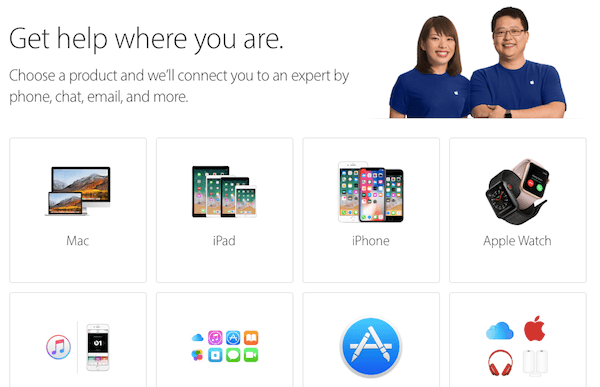
Trin 3. Vælg værktøjerne
Derefter går grænsefladen til den næste skærm, og du kan vælge de detaljerede værktøjer, der hjælper dig med at kontrollere iCloud-låsen. Klik på fanen Reparationer og fysisk skade til venstre på første række.
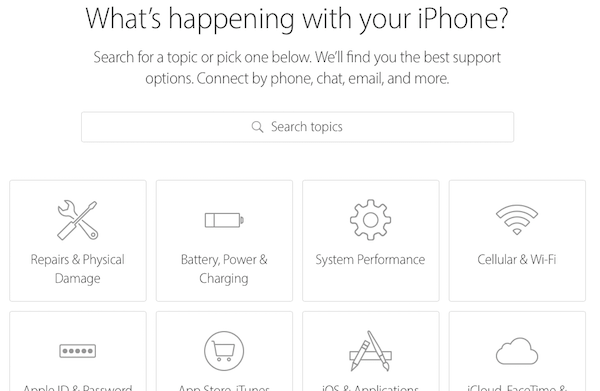
Trin 4. Vælg emnet
Og du kan se mange enhedsproblemer, der er angivet på den næste skærm. I henhold til dine krav om at kontrollere iCloud-lås skal du klikke på emnet Display er knækket.
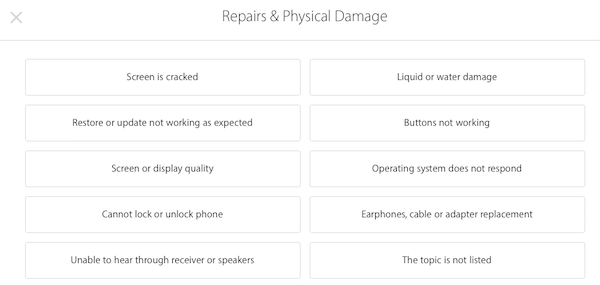
Hvis du ikke kan se dette emne på listen, skal du klikke på "Emnet er ikke opført" tryk og skriv "Display er revnet" i den næste ramme. Og klik derefter på Fortsæt til næste skærmbillede.
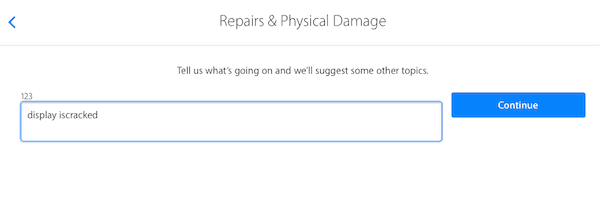
Trin 5. Indtast iPhone IMEI
Vælg derefter "Bring in for Repairing" i menuen, når den beder dig om at vælge den mulighed, der passer bedst til dig. Og følg instruktionerne for at indtaste dit IMEI- eller serienummer på den tilsvarende ramme for at kontrollere din iCloud-låsestatus.
Nu kan du kontrollere din iCloud-lås med succes. Når du ser en meddelelse siger sådan: "Beklager, men vi kan ikke oprette en reparation, mens Find min iPhone er aktiv", hvilket betyder, at iCloud-låsen er aktiveret på din enhed.
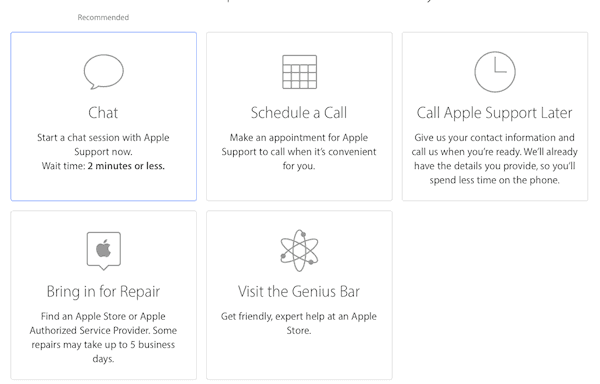
Metode 2: Sådan kontrolleres iCloud-lås
Trin 1. Find dit IMEI-nummer
Før du skal kontrollere din iCloud-lås, skal du først få dit IMEI-nummer. Ved at taste *, #, 0, 6 og # taster på din iOS-enhed, kan du se IMEI-nummeret på skærmen. Dette nummer er unikt, og du kan aldrig finde det andet samme nummer på en anden Apple-enhed.
Trin 2. Indtast IMEI-nummer
Naviger til det officielle Apple-websted ved at søge det på Google for at kontrollere iCloud-lås-status. Og indtast derefter IMEI-nummeret eller serienummeret.
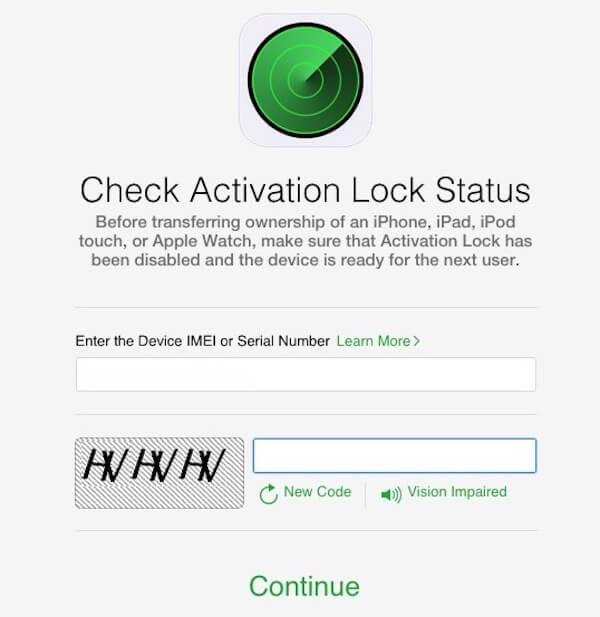
Trin 3. Kontroller iCloud-lås
Og indtast derefter den relevante CAPTCHA-kode på næste skærmbillede, og tryk på Fortsæt-knappen for at kontrollere iCloud Lock-status. Hvis du ser, at iCloud-låsen er TIL, betyder det, at de nuværende brugere Apple ID skal logge ind på en anden enhed for at aktivere og bruge enheden igen. Hvis du ser, at iCloud-lås er slukket, betyder det, at alle kan være fri til at bruge iOS-enheden ved at logge ind på et nyt Apple-id og konfigurere enheden.
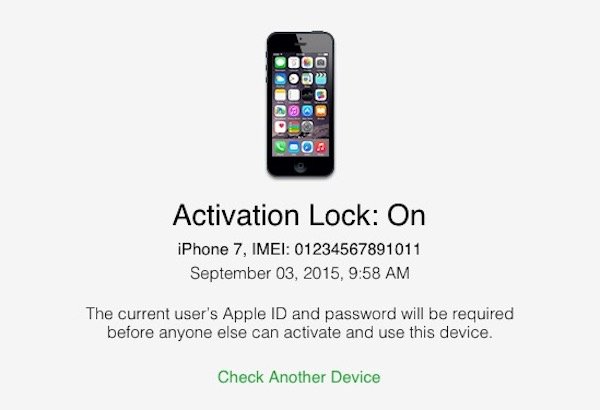
Når du finder din iCloud låst, skal du besøge denne side til låse op iCloud nu.
del 3. Sådan fjernes iCloud Lock
Når din glemte Apple ID-konto eller adgangskode er glemt, er brug af iCloud låst. For at få adgang til iCloud-brug skal du fjerne Apple-ID, der er tilknyttet iCloud.
Apeaksoft iOS Unlocker er iOS unlocker-softwaren, der kan fjerne forskellige låse fra skærmen, skærmtid og Apple ID. Når du ikke får adgang til iCloud på grund af den glemte adgangskode til Apple ID, gør denne software et godt stykke arbejde for at fjerne Apple ID, så du kan oprette en ny.
 Anbefaling
Anbefaling- Fjern låst Apple ID fra iPhone iPad og iPod.
- Tør skærmlåst adgangskode for at komme ind i den låste iOS-enhed.
- Gendan og slet skærmtidsbegrænsningskode.
- Understøtter iPhone 15, 14, 13, 12, 11, XS, XR, X, 8, 7 osv., kører i iOS 17/16 osv.
Lad os nu følge den enkle vejledning nedenfor for at fjerne iCloud-låse.
Trin 1. Installer Apeaksoft iOS Unlocker på din computer ved at klikke på download-linket nedenfor. Åbn dette program efter installationen.
I hovedgrænsefladen skal du klikke på Fjern Apple ID. Brug USB-kablet til at slutte din iPhone til computeren.
Trin 2. Klik på knappen Starten -knap og denne software fjerner Apple ID fra din iPhone, der er låst i iCloud.

Derefter gendannes din iPhone til fabriksindstillingerne, og du kan oprette en ny iCloud-konto for at bruge den frit.
1. Hvis Find min iPhone er tændt på din enhed, skal du nulstil alle indstillinger for det første.
2. Alle iOS-enheder, der kører i iOS 11.4 eller nyere, skal du gøre sluk Find min iPhone.
Konklusion
Her er ovenstående to metoder til at kontrollere iCloud-lås blevet delt for dig. Du kan vælge den bedre måde at hjælpe dig med at kontrollere iCloud-lås nemt. For flere løsninger kan du tilføje dine kommentarer for at hjælpe flere brugere.